2016 OPEL VIVARO B radio
[x] Cancel search: radioPage 33 of 147

Indledning33Favoritter (NAVI 80)
Når Startsiden vises, trykkes på f for
at vise, tilføje eller slette favoritter for
følgende funktioner:
● ⇑ Navigation 3 74.
● t Multimedia - se "Radio"
3 45.
● g Telefon 3 122.
● @ Tjenester 3 78.Navigationsfavoritter
Vælg en tom plads på displayet eller
tryk på < (for at åbne en genvejs‐
menu), vælg dernæst Tilføj favorit.
Vælg på den viste liste for at tilføje en gemt destination i favoritterne.
Flere oplysninger finder under
(NAVI 80) "Indlæsning af destination" i afsnittet "Navigation" 3 98.Multimediefavoritter
Vælg en tom plads på displayet eller
tryk på < (for at åbne en genvejs‐
menu), dernæst Tilføj favorit.
Vælg på den viste liste for at tilføje en forudindstillet FM-radiostation i favo‐
ritterne.Telefonfavoritter
Vælg en tom plads på displayet eller
tryk på < (for at åbne en genvejs‐
menu), dernæst Tilføj favorit.
Vælg på den viste liste for at tilføje en telefonkontakt i favoritterne.
Flere oplysninger findes under
(NAVI 80) "Telefonbog" i afsnittet "Telefon" 3 132.Tjenestefavoritter
Vælg en tom plads på displayet eller
tryk på < (for at åbne en genvejs‐
menu), dernæst Tilføj favorit.
Vælg på den viste liste for at tilføje en installeret applikation i favoritterne.Slet favoritter
Tryk på < og vælg Fjern alle
favoritter eller vælg en favorit på den
viste liste og tryk dernæst Fjern en
favorit . En bekræftelsesmeddelelse
vises. Tryk på Slet for at bekræfte.
Yderligere funktioner (NAVI 50)
Alt efter version findes følgende yder‐
ligere funktioner:
● Fjernbetjent motorstart
● Indstillinger for bakkameravis‐ ning
● Kørsel eco2-funktion (kørsels‐økonomi)
● AhaⓇ-applikation (til smartpho‐ nes)Fjernbetjent motorstart9Fare
Efterlad aldrig et barn eller et dyr
inde i bilen, selv under en kort pe‐ riode, når funktionen fjernbetjent
motorstart er aktiveret (for at
undgå utilsigtet betjening af ruder, døre eller gearkasse osv., hvis
motoren skulle starte automatisk).
Risiko for livsfarlige personskader.
Systemet for fjernbetjent motorstart,
der er tilgængeligt alt efter bilmodel,
gør det muligt at programmere en
automatisk start af motoren for enten
at opvarme eller udlufte passagerka‐
binen, før man går ind i bilen. Bilen
kan programmeres til at være klar til
brug på ethvert tidspunkt på døgnet
og op til 24 timer i forvejen.
Page 35 of 147

Indledning359Fare
Deaktivér funktionen fjernbetjent
motorstart, før du åbner motorhjel‐ men, for at undgå risiko for for‐brændinger eller alvorlige kvæ‐
stelser.
Indstillinger for bakkameravisning
Når bakkameravisningen vises på
displayet, skal du trykke på
ÿ Indstilling for at åbne indstillings‐
menuen.
Følgende indstillinger kan opdateres: ● Slå bakkameravisningsdisplayet Fra/Til .
● Farver
Tryk på ]/< for at justere ni‐
veauet.
● Lysstyrke
Tryk på ]/< for at justere ni‐
veauet.
● Kontrast
Tryk på ]/< for at justere ni‐
veauet.Flere oplysninger findes under afsnit‐
tet "Bakkamera" i instruktionsbogen
til bilen.Kørsel eco2-funktion (kørselsøko‐
nomi)
Kørsel eco2 giver statistiske oplys‐
ninger og råd om kørselsøkonomi.
Fra Startsiden trykkes på Bil, hvor‐
efter der vælges ðKørsel eco2 på
displayskærmen.
Bemærkninger
Alt efter version kan Kørsel eco2
blive vist i stedet på Startsiden.
Følgende menuer vises: ● Turrapport
● Eco-scoring
● Eco-coaching
Turrapport viser data fra den sidste
rejse, herunder "Gennemsnitligt for‐
brug", "Samlet forbrug", "Gennem‐
snitshastighed" og "Strækning uden
forbrug". Data kan nulstilles ved tryk
på Û.
Eco-scoring giver et samlet pointtal af
100 for kørselsøkonomi. Højere tal
angiver bedre kørselsøkonomi. Der gives også stjerneklassifikationer forgennemsnitlig miljømæssig kørsels‐
præstation (Acceleration), gearskif‐
teeffektivitet (Gearkasse) og bremse‐ styring (Forudsigelse).
Eco-coaching giver en vurdering af
din kørestil og viser råd om optime‐
ring af brændstofforbrug.Aha Ⓡ-applikation
Appen AhaⓇ giver dig mulighed for
at organisere din smartphones favo‐
ritinternetindhold (f.eks. podcasts,
lydbøger, internetradio, sociale net‐
værkssteder osv.) og få omgående
adgang til favoritterne. AhaⓇ kan
også anvendes under navigation til at
foreslå f.eks. hoteller og restauranter
i nærheden og levere vejrinformation
og aktuel GPS-position.
AhaⓇ skal først downloades til din
smartphone. Sæt appen i gang på din smartphone og opret en brugerkonto, så den kan anvendes via Infotain‐
ment-systemet.
Tilslutning af AhaⓇ via Infotainment-
systemet kræver, at der etableres en
Bluetooth-forbindelse mellem
smartphonen og Infotainment-syste‐
met, dvs. enheden skal parres med
Page 42 of 147
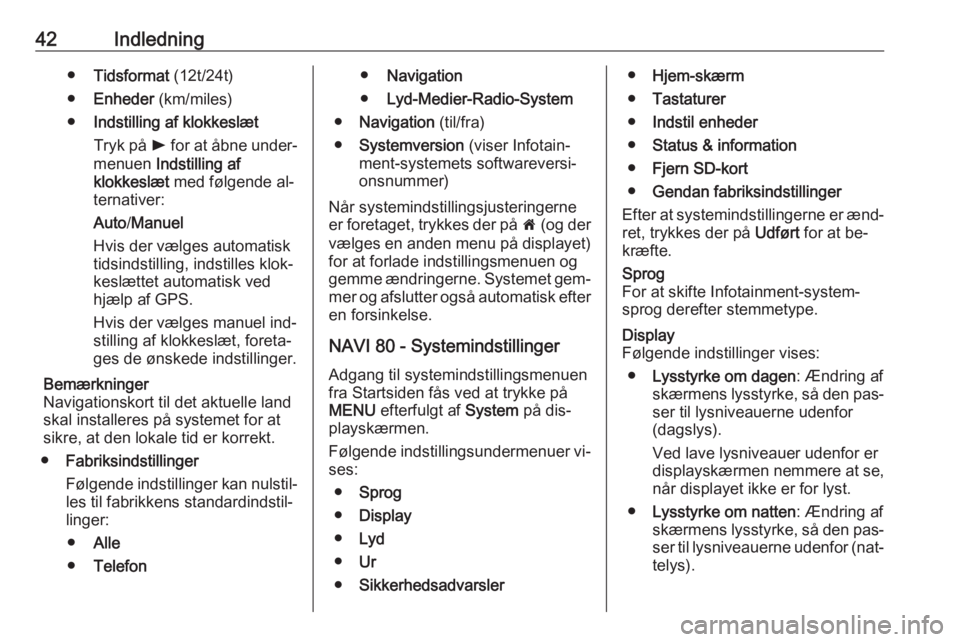
42Indledning●Tidsformat (12t/24t)
● Enheder (km/miles)
● Indstilling af klokkeslæt
Tryk på l for at åbne under‐
menuen Indstilling af
klokkeslæt med følgende al‐
ternativer:
Auto /Manuel
Hvis der vælges automatisk
tidsindstilling, indstilles klok‐
keslættet automatisk ved
hjælp af GPS.
Hvis der vælges manuel ind‐
stilling af klokkeslæt, foreta‐
ges de ønskede indstillinger.
Bemærkninger
Navigationskort til det aktuelle land
skal installeres på systemet for at
sikre, at den lokale tid er korrekt.
● Fabriksindstillinger
Følgende indstillinger kan nulstil‐
les til fabrikkens standardindstil‐
linger:
● Alle
● Telefon●Navigation
● Lyd-Medier-Radio-System
● Navigation (til/fra)
● Systemversion (viser Infotain‐
ment-systemets softwareversi‐ onsnummer)
Når systemindstillingsjusteringerne
er foretaget, trykkes der på 7 (og der
vælges en anden menu på displayet)
for at forlade indstillingsmenuen og
gemme ændringerne. Systemet gem‐ mer og afslutter også automatisk efter
en forsinkelse.
NAVI 80 - Systemindstillinger
Adgang til systemindstillingsmenuen
fra Startsiden fås ved at trykke på
MENU efterfulgt af System på dis‐
playskærmen.
Følgende indstillingsundermenuer vi‐ ses:
● Sprog
● Display
● Lyd
● Ur
● Sikkerhedsadvarsler●Hjem-skærm
● Tastaturer
● Indstil enheder
● Status & information
● Fjern SD-kort
● Gendan fabriksindstillinger
Efter at systemindstillingerne er ænd‐
ret, trykkes der på Udført for at be‐
kræfte.Sprog
For at skifte Infotainment-system‐ sprog derefter stemmetype.Display
Følgende indstillinger vises:
● Lysstyrke om dagen : Ændring af
skærmens lysstyrke, så den pas‐
ser til lysniveauerne udenfor
(dagslys).
Ved lave lysniveauer udenfor er
displayskærmen nemmere at se, når displayet ikke er for lyst.
● Lysstyrke om natten : Ændring af
skærmens lysstyrke, så den pas‐
ser til lysniveauerne udenfor (nat‐ telys).
Page 44 of 147

44IndledningFølgende indstillingsundermenuer vi‐
ses:
● Lyd
● Radio
● Medier
● Billeder
● Video
Når indstillingerne er ændret, trykkes på Udført for at bekræfte.Lyd
Følgende lydindstillinger kan opdate‐
res:
● 'Spatialisering': Indstil lydfordelingen i bilen.
● 'Ambiens': Indstil lydalternativet, f.eks. 'Pop-rock', 'Klassisk', 'Jazz', 'Neutral'.
Vælg 'Manuel' for manuel indstil‐
ling af diskant- og basniveauer.
Tryk på Bekræft for at gemme
ændringerne.● 'Demo arkamys':
Vælg for at prøve Arkamys-funk‐
tion.
● 'Bass Boost Arkamys': Slå basforstærkning til/fra.Radio
Følgende radioindstillinger kan opda‐
teres:
● aktivér/deaktivér søgning efter alternative frekvenser (AF)
● tænd/sluk for i-trafik
● tænd/sluk for programtype
● opdatér liste med lagrede radio‐ stationer
Flere oplysninger findes under
(NAVI 80) "Radio" 3 45.Medier
Følgende medieindstillinger kan op‐
dateres:
● sporgentagelse: Tænd/sluk
● shuffle: Tænd/sluk
● visning af albumbillede: Tænd/ sluk
● Bluetooth-forbindelse: Konfigu‐ rérFlere oplysninger findes under
(NAVI 80) "Bluetooth-musik" 3 65.Billeder
Følgende fotoindstillinger kan opda‐
teres:
● indstil visningstid for fotos under et diasshow
● indstil overgangseffekter mellem fotos i et diasshow
● skift fra normal visning til fuld‐ skærmsvisning
Flere oplysninger findes under "Vis‐
ning af billeder" 3 72.Video
Følgende videoindstillinger kan opda‐
teres:
● indstil visningstype for videoer
● skift fra normal visning til fuld‐ skærmsvisning
Flere oplysninger findes under "Af‐
spilning af film" 3 72.
Page 45 of 147
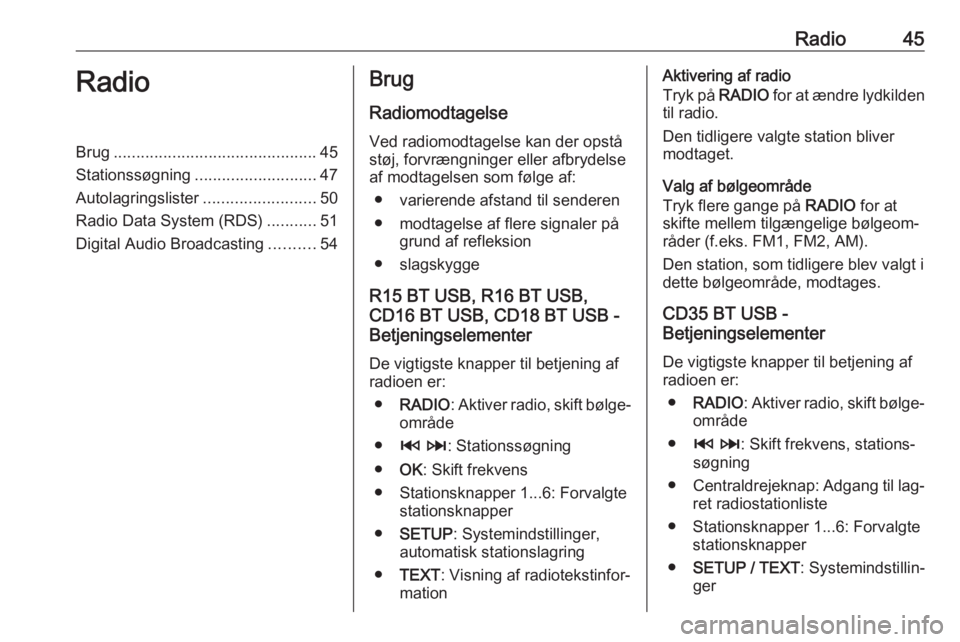
Radio45RadioBrug............................................. 45
Stationssøgning ........................... 47
Autolagringslister .........................50
Radio Data System (RDS) ...........51
Digital Audio Broadcasting ..........54Brug
Radiomodtagelse
Ved radiomodtagelse kan der opstå
støj, forvrængninger eller afbrydelse
af modtagelsen som følge af:
● varierende afstand til senderen
● modtagelse af flere signaler på grund af refleksion
● slagskygge
R15 BT USB, R16 BT USB,
CD16 BT USB, CD18 BT USB -
Betjeningselementer
De vigtigste knapper til betjening af
radioen er:
● RADIO : Aktiver radio, skift bølge‐
område
● 2 3 : Stationssøgning
● OK: Skift frekvens
● Stationsknapper 1...6: Forvalgte stationsknapper
● SETUP : Systemindstillinger,
automatisk stationslagring
● TEXT : Visning af radiotekstinfor‐
mationAktivering af radio
Tryk på RADIO for at ændre lydkilden
til radio.
Den tidligere valgte station bliver
modtaget.
Valg af bølgeområde
Tryk flere gange på RADIO for at
skifte mellem tilgængelige bølgeom‐
råder (f.eks. FM1, FM2, AM).
Den station, som tidligere blev valgt i
dette bølgeområde, modtages.
CD35 BT USB -
Betjeningselementer
De vigtigste knapper til betjening af radioen er:
● RADIO : Aktiver radio, skift bølge‐
område
● 2 3 : Skift frekvens, stations‐
søgning
● Centraldrejeknap: Adgang til lag‐
ret radiostationliste
● Stationsknapper 1...6: Forvalgte stationsknapper
● SETUP / TEXT : Systemindstillin‐
ger
Page 46 of 147
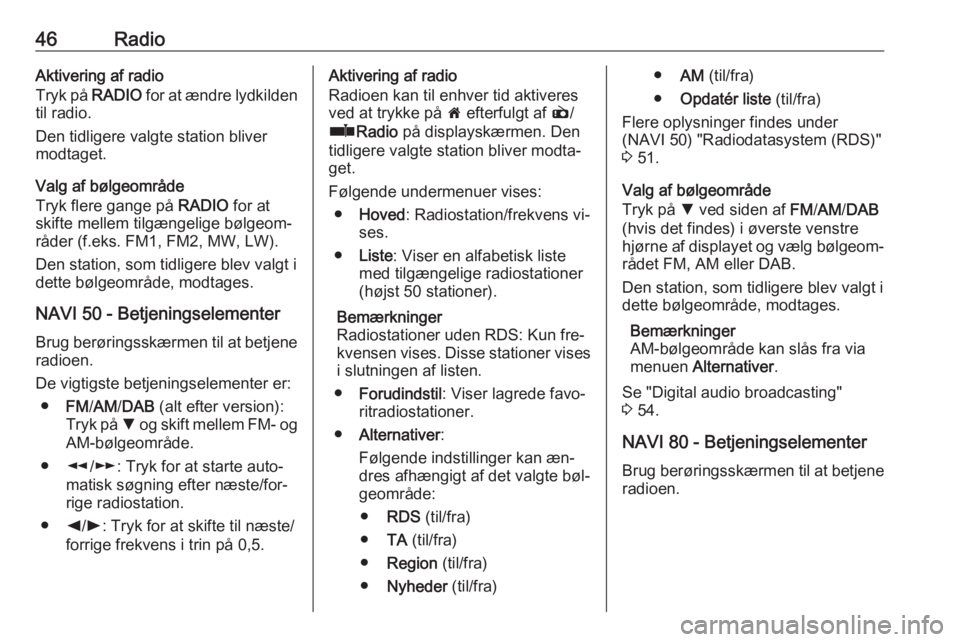
46RadioAktivering af radio
Tryk på RADIO for at ændre lydkilden
til radio.
Den tidligere valgte station bliver
modtaget.
Valg af bølgeområde
Tryk flere gange på RADIO for at
skifte mellem tilgængelige bølgeom‐
råder (f.eks. FM1, FM2, MW, LW).
Den station, som tidligere blev valgt i
dette bølgeområde, modtages.
NAVI 50 - Betjeningselementer Brug berøringsskærmen til at betjeneradioen.
De vigtigste betjeningselementer er: ● FM/AM /DAB (alt efter version):
Tryk på S og skift mellem FM- og
AM-bølgeområde.
● l/m : Tryk for at starte auto‐
matisk søgning efter næste/for‐
rige radiostation.
● k/l : Tryk for at skifte til næste/
forrige frekvens i trin på 0,5.Aktivering af radio
Radioen kan til enhver tid aktiveres
ved at trykke på 7 efterfulgt af è/
ñ Radio på displayskærmen. Den
tidligere valgte station bliver modta‐ get.
Følgende undermenuer vises: ● Hoved : Radiostation/frekvens vi‐
ses.
● Liste : Viser en alfabetisk liste
med tilgængelige radiostationer
(højst 50 stationer).
Bemærkninger
Radiostationer uden RDS: Kun fre‐ kvensen vises. Disse stationer vises i slutningen af listen.
● Forudindstil : Viser lagrede favo‐
ritradiostationer.
● Alternativer :
Følgende indstillinger kan æn‐
dres afhængigt af det valgte bøl‐
geområde:
● RDS (til/fra)
● TA (til/fra)
● Region (til/fra)
● Nyheder (til/fra)●AM (til/fra)
● Opdatér liste (til/fra)
Flere oplysninger findes under
(NAVI 50) "Radiodatasystem (RDS)"
3 51.
Valg af bølgeområde
Tryk på S ved siden af FM/AM /DAB
(hvis det findes) i øverste venstre
hjørne af displayet og vælg bølgeom‐ rådet FM, AM eller DAB.
Den station, som tidligere blev valgt i
dette bølgeområde, modtages.
Bemærkninger
AM-bølgeområde kan slås fra via
menuen Alternativer .
Se "Digital audio broadcasting"
3 54.
NAVI 80 - Betjeningselementer Brug berøringsskærmen til at betjeneradioen.
Page 47 of 147
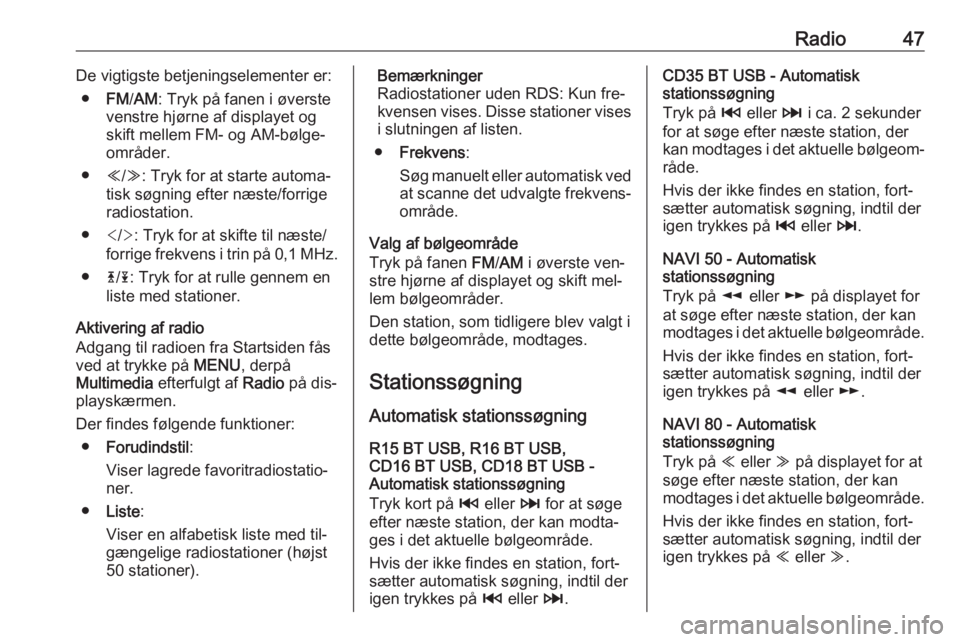
Radio47De vigtigste betjeningselementer er:● FM/AM : Tryk på fanen i øverste
venstre hjørne af displayet og
skift mellem FM- og AM-bølge‐
områder.
● Y/Z : Tryk for at starte automa‐
tisk søgning efter næste/forrige
radiostation.
● : Tryk for at skifte til næste/
forrige frekvens i trin på 0,1 MHz .
● 4/1 : Tryk for at rulle gennem en
liste med stationer.
Aktivering af radio
Adgang til radioen fra Startsiden fås ved at trykke på MENU, derpå
Multimedia efterfulgt af Radio på dis‐
playskærmen.
Der findes følgende funktioner: ● Forudindstil :
Viser lagrede favoritradiostatio‐
ner.
● Liste :
Viser en alfabetisk liste med til‐
gængelige radiostationer (højst
50 stationer).Bemærkninger
Radiostationer uden RDS: Kun fre‐
kvensen vises. Disse stationer vises
i slutningen af listen.
● Frekvens :
Søg manuelt eller automatisk ved
at scanne det udvalgte frekvens‐
område.
Valg af bølgeområde
Tryk på fanen FM/AM i øverste ven‐
stre hjørne af displayet og skift mel‐
lem bølgeområder.
Den station, som tidligere blev valgt i
dette bølgeområde, modtages.
Stationssøgning
Automatisk stationssøgning R15 BT USB, R16 BT USB,
CD16 BT USB, CD18 BT USB -
Automatisk stationssøgning
Tryk kort på 2 eller 3 for at søge
efter næste station, der kan modta‐
ges i det aktuelle bølgeområde.
Hvis der ikke findes en station, fort‐
sætter automatisk søgning, indtil der
igen trykkes på 2 eller 3.CD35 BT USB - Automatisk
stationssøgning
Tryk på 2 eller 3 i ca. 2 sekunder
for at søge efter næste station, der
kan modtages i det aktuelle bølgeom‐ råde.
Hvis der ikke findes en station, fort‐
sætter automatisk søgning, indtil der
igen trykkes på 2 eller 3.
NAVI 50 - Automatisk
stationssøgning
Tryk på l eller m på displayet for
at søge efter næste station, der kan
modtages i det aktuelle bølgeområde.
Hvis der ikke findes en station, fort‐
sætter automatisk søgning, indtil der
igen trykkes på l eller m.
NAVI 80 - Automatisk
stationssøgning
Tryk på Y eller Z på displayet for at
søge efter næste station, der kan
modtages i det aktuelle bølgeområde.
Hvis der ikke findes en station, fort‐
sætter automatisk søgning, indtil der
igen trykkes på Y eller Z.
Page 48 of 147
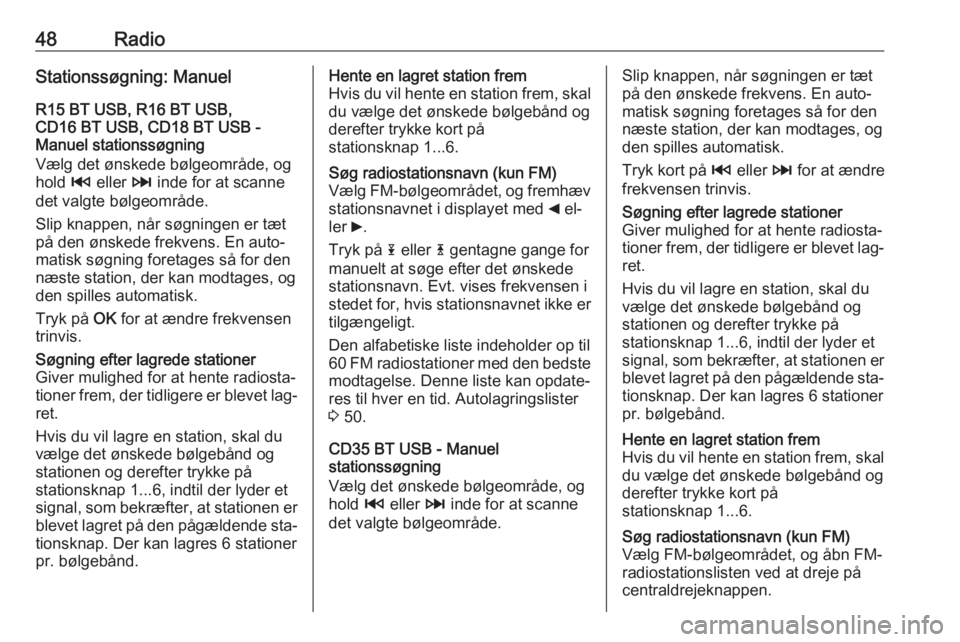
48RadioStationssøgning: Manuel
R15 BT USB, R16 BT USB,
CD16 BT USB, CD18 BT USB -
Manuel stationssøgning
Vælg det ønskede bølgeområde, og
hold 2 eller 3 inde for at scanne
det valgte bølgeområde.
Slip knappen, når søgningen er tæt
på den ønskede frekvens. En auto‐
matisk søgning foretages så for den
næste station, der kan modtages, og
den spilles automatisk.
Tryk på OK for at ændre frekvensen
trinvis.Søgning efter lagrede stationer
Giver mulighed for at hente radiosta‐ tioner frem, der tidligere er blevet lag‐ ret.
Hvis du vil lagre en station, skal du
vælge det ønskede bølgebånd og
stationen og derefter trykke på
stationsknap 1...6, indtil der lyder et
signal, som bekræfter, at stationen er blevet lagret på den pågældende sta‐
tionsknap. Der kan lagres 6 stationer
pr. bølgebånd.Hente en lagret station frem
Hvis du vil hente en station frem, skal
du vælge det ønskede bølgebånd og
derefter trykke kort på
stationsknap 1...6.Søg radiostationsnavn (kun FM)
Vælg FM-bølgeområdet, og fremhæv
stationsnavnet i displayet med _ el‐
ler 6.
Tryk på 1 eller 4 gentagne gange for
manuelt at søge efter det ønskede
stationsnavn. Evt. vises frekvensen i
stedet for, hvis stationsnavnet ikke er tilgængeligt.
Den alfabetiske liste indeholder op til 60 FM radiostationer med den bedste modtagelse. Denne liste kan opdate‐
res til hver en tid. Autolagringslister
3 50.
CD35 BT USB - Manuel
stationssøgning
Vælg det ønskede bølgeområde, og
hold 2 eller 3 inde for at scanne
det valgte bølgeområde.
Slip knappen, når søgningen er tæt
på den ønskede frekvens. En auto‐
matisk søgning foretages så for den
næste station, der kan modtages, og
den spilles automatisk.
Tryk kort på 2 eller 3 for at ændre
frekvensen trinvis.Søgning efter lagrede stationer
Giver mulighed for at hente radiosta‐
tioner frem, der tidligere er blevet lag‐
ret.
Hvis du vil lagre en station, skal du
vælge det ønskede bølgebånd og
stationen og derefter trykke på
stationsknap 1...6, indtil der lyder et
signal, som bekræfter, at stationen er blevet lagret på den pågældende sta‐ tionsknap. Der kan lagres 6 stationer
pr. bølgebånd.Hente en lagret station frem
Hvis du vil hente en station frem, skal
du vælge det ønskede bølgebånd og
derefter trykke kort på
stationsknap 1...6.Søg radiostationsnavn (kun FM)
Vælg FM-bølgeområdet, og åbn FM-
radiostationslisten ved at dreje på
centraldrejeknappen.